
Photoshop CS4基本操作
〜レイヤースタイルを管理する〜
 スタイルパネルとスタイルパネルメニュー
スタイルパネルとスタイルパネルメニュー
 スタイルパネルにスタイルを追加する
スタイルパネルにスタイルを追加する
 スタイルパネルからスタイルを削除する
スタイルパネルからスタイルを削除する
 レイヤースタイルの名前を変更する
レイヤースタイルの名前を変更する
 スタイルライブラリを置き換える
スタイルライブラリを置き換える
 自作レイヤースタイルのライブラリを作る
自作レイヤースタイルのライブラリを作る
 スタイルライブラリを上書き保存する
スタイルライブラリを上書き保存する
最終更新:2011年5月13日
| スタイルパネルとスタイルパネルメニュー |
スタイルパネルには、ライブラリに含まれているスタイルが一覧表示されます。
画像・左はスタイルパネルと各部の名称です。画像・右はスタイルパネルメニューの上部です。パネル右上隅の三角ボタン(画像・ピンクの四角)を押すと、スタイルパネルメニュー(以下「パネルメニュー」)が開きます。ライブラリの操作やライブラリの選択は、パネルメニューから行います。
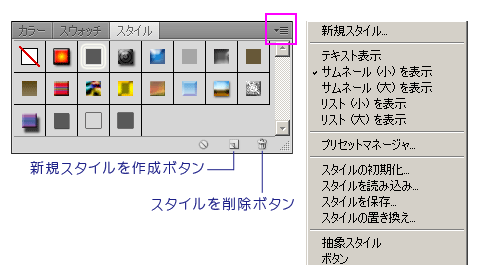
| スタイルパネルにスタイルを追加する |
レイヤースタイルを作ったら、スタイルパネルに追加してスタイル選びに役立てませう。スタイルを追加する方法を2つ挙げます。
 作ったその場で追加する
作ったその場で追加する
レイヤースタイルができあがったら、レイヤースタイルダイアログボックス右上にある[新規スタイル...]ボタンを押します。[新規スタイル]ダイアログボックスが開きます。必要に応じて[スタイル名]欄を書き換え、[OK]ボタンを押します。スタイルパネルのいちばん最後にスタイルが追加されます。
 ボタンで追加する
ボタンで追加する
- 追加したいスタイルが設定されているレイヤーを選択します。
- スタイルパネル下部の[新規スタイルを作成]ボタンを押します。[新規スタイル]ダイアログボックスが開きます。必要に応じて[スタイル名]欄を書き換え、[OK]ボタンを押します。スタイルパネルのいちばん最後にスタイルが追加されます。
いったんPhotoshopを終了して再起動しても、追加したスタイルはスタイルパネルに残っていますが、ライブラリの置き換えなどでなくなる可能性があります。残しておきたいスタイルは、新たにライブラリを作成したり、既存のライブラリに上書きして保存しておきませう。
| スタイルパネルからスタイルを削除する |
スタイルをドラッグして、スタイルパネル下部にある[スタイルを削除]ボタンにドロップします。
| レイヤースタイルの名前を変更する |
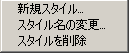
- スタイルをマウス右ボタンでクリックし、メニューから[スタイル名の変更...]を選びます(画像参照)。
- [スタイル名]ダイアログボックスの[スタイル名]欄を書き換え、[OK]ボタンを押します。
| スタイルライブラリを置き換える |
 メニューにあるライブラリに置き換える
メニューにあるライブラリに置き換える
パネルメニューを開くと、メニュー中ほどから下にスタイルライブラリが表示されます。ライブラリを選択すると、スタイルパネルの内容がそのライブラリに置き換わります。
初期設定のスタイルに置き換えるには、パネルメニューから[スタイルの初期化...]を選びます。
 メニューにないライブラリに置き換える
メニューにないライブラリに置き換える
自作スタイルのライブラリをデフォルト以外の場所に置くと、パネルメニューに表示されないため、次の操作が必要になります。
- パネルメニューから[スタイルの置き換え...]を選びます。
- [読み込み]ダイアログボックスでファイル名(スタイルライブラリの名前)を指定し、置き換えます。
| 自作レイヤースタイルのライブラリを作る |
スタイルパネルに追加したスタイルを、自作スタイルのライブラリとして保存しておくと便利です。
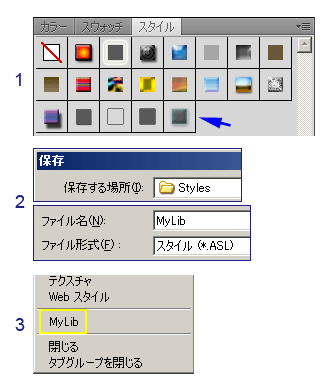
画像1は、初期設定のスタイルに自作スタイルを1つ追加したスタイルパネルです。青い矢印が、追加したスタイルを指しています。これから、このスタイル一覧を使って新しいライブラリを作り、パネルメニューから選べるようにしてみましょう。
パネルメニューを開き、[スタイルを保存...]を選びます。[保存]ダイアログボックスが開きます。
[保存する場所]欄が'Styles'になっていることを確認したら(画像2・上。「注」参照)、[ファイル名]欄にライブラリの名前を入力し、[保存]ボタンを押します。この例ではMyLibという名前を入力しています(画像2・下)。[ファイル形式]欄に見えているように、スタイルライブラリは拡張子.aslのついたファイルとして保存されます。
自作スタイルのライブラリができました。いったんPhotoshopを終了し、再び起動すると、今作ったライブラリMyLibがパネルメニューに加わっています(画像3・黄色の四角)。
|
注 Windows XPの場合、フォルダ'Styles'がスタイルのデフォルトの保存場所です。自分で作ったライブラリは、このフォルダに保存した場合にのみパネルメニューに載ります。デフォルト以外の場所にも保存できますが、その場合はパネルメニューには載りません。 ライブラリの保存場所については、「ライブラリを管理する」をご覧ください。 |
| スタイルライブラリを上書き保存する |
パネルメニューを開き、[スタイルを保存...]を選びます。[保存]ダイアログボックスが開きます。一覧からファイルを選び、[保存]ボタンを押します(上書きについての確認メッセージが表示されます)。



